Chào các bạn.
Bạn nào dùng Galaxy Note chắc hẳn quen thuộc với phần mềm ghi chú mạnh mẽ S Memo, nhưng việc backup/restore các dữ.liệu đã ghi trên đó đề phòng cài lại ROM thì ko phải ai cũng biết. Có nhiều ý kiến cho rằng dùng sync qua GoogleDocs hoặc EverNote nhưng sync như vậy thì khi restore sẽ nhận lại toàn bộ là file ảnh .jpg ko thể edit như dữ liệu gốc ban đầu. Ý kiến khác cho rằng dùng Titanium để backup nhưng nhue thế chưa đủ, khi restore dữ liệu sẽ bị hỏng ko hoàn chỉnh. Mình sẽ hướng dẫn backup một cách đơn giản hiệu quả và restore lại dữ liệu gốc ban đầu.
Đầu tiên các bạn tải và cài đặt Titanium Backup. Mở ra chọn tab Backup/restore, tìm S Memo và backup nó.
Tiếp theo các bạn dùng một chương trình quản lý file, khuyên dùng Soid Explorer, vào thư mục SDCard/Application/ và nén zip thư mục SMemo hoặc copy nó ra nơi nào đó. Như vậy backup thành công. Giả sử bây giờ máy bạn đã cài lại ROM, bạn tiến hành restore :
Bạn mở Titanium Backup lên, vào tab Backup/Restore chọn S Memo, chọn restore, hiện lên thông báo lựa chọn restore data only/app only/ data and app, chúng ta chỉ cần phục hồi data nên chọn data only.
Tiếp theo các bạn vào thư mục Sdcard/Application/ xóa thư mục SMemo đi và chép thư mục Smemo đã copy hoặc nén trước đó vào. Như vậy là Smemo sẽ phục hồi y nguyên trạng thái ban đầu khi bạn backup.
Bạn nào dùng Galaxy Note chắc hẳn quen thuộc với phần mềm ghi chú mạnh mẽ S Memo, nhưng việc backup/restore các dữ.liệu đã ghi trên đó đề phòng cài lại ROM thì ko phải ai cũng biết. Có nhiều ý kiến cho rằng dùng sync qua GoogleDocs hoặc EverNote nhưng sync như vậy thì khi restore sẽ nhận lại toàn bộ là file ảnh .jpg ko thể edit như dữ liệu gốc ban đầu. Ý kiến khác cho rằng dùng Titanium để backup nhưng nhue thế chưa đủ, khi restore dữ liệu sẽ bị hỏng ko hoàn chỉnh. Mình sẽ hướng dẫn backup một cách đơn giản hiệu quả và restore lại dữ liệu gốc ban đầu.
Đầu tiên các bạn tải và cài đặt Titanium Backup. Mở ra chọn tab Backup/restore, tìm S Memo và backup nó.
Tiếp theo các bạn dùng một chương trình quản lý file, khuyên dùng Soid Explorer, vào thư mục SDCard/Application/ và nén zip thư mục SMemo hoặc copy nó ra nơi nào đó. Như vậy backup thành công. Giả sử bây giờ máy bạn đã cài lại ROM, bạn tiến hành restore :
Bạn mở Titanium Backup lên, vào tab Backup/Restore chọn S Memo, chọn restore, hiện lên thông báo lựa chọn restore data only/app only/ data and app, chúng ta chỉ cần phục hồi data nên chọn data only.
Tiếp theo các bạn vào thư mục Sdcard/Application/ xóa thư mục SMemo đi và chép thư mục Smemo đã copy hoặc nén trước đó vào. Như vậy là Smemo sẽ phục hồi y nguyên trạng thái ban đầu khi bạn backup.
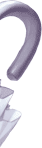
 NaN
NaN

